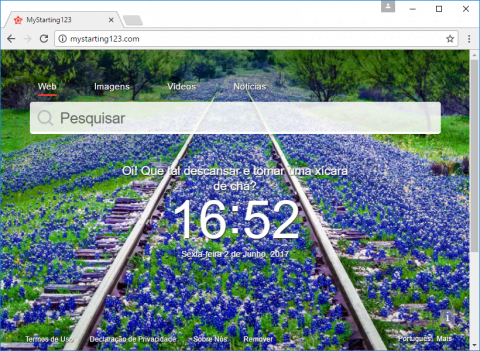Índice
Na internet existe um pântano repleto de piratas de navegadores, mas são poucos aqueles que alcançam marcos de tráfego significativos. Aquele que é conhecido por MyStarting123 entra na categoria das infeções de redireccionamento particularmente tóxicas. Ele força o navegador da vítima a assumir o MyStarting123.com como padrão nos eventos rotineiros, provocando assim o caos nas preferências online e causando um impacto dramático na experiência do utilizador.
O que é o vírus MyStarting123?
Sempre que o navegador é redirecionado para o MyStarting123.com num computador, trata-se de uma consequência de um ataque de malware. Este contratempo ocorre devido à atividade de um programa perpetrador, o qual se concentra em alterar a forma como o Chrome, o Firefox ou o Internet Explorer operam. A infeção passa por cima do ponto de autorização, mantendo a futura vítima alheada do fato de que ele está a ser instalado e prestes a virar ao contrário as suas preferências de navegação online. As definições personalizadas seguintes são o alvo deste código malicioso: homepage, página de novo separador e motor de busca padrão. Independentemente do serviço que o utilizador configurou para cada um destes, todos ficarão associados ao MyStarting123.com dada a sua perniciosa interferência. A página em si mesmo não parece colocar qualquer risco mensurável para o visitante, mas o simples fato de o redireccionamento acontecer de forma constante é algo sem dúvida irritante.
A conceção da página principal desta pirataria poderá até suscitar uma primeira impressão positiva, o que é sem dúvida ilusório. Ela inclui uma barra de pesquisa integrada, uma espécie de saudação, um relógio digital e links que encaminham para o Facebook, Booking.com, Instagram, Twitter, Amazon, e eBay. Quando um pedido de pesquisa é colocado na caixa devida, é aberto outro separador com o URL Mystart4.dealwifi.com. A essência de todo este esquema centra-se na redistribuição do tráfego web. Cada clique que faz no MyStarting123.com é encaminhado para uma rede de anúncios predefinida, que dá alguma receita aos patifes por detrás dela. Além disso, o provedor supracitado DealWifi tem também alguns anúncios na parte de cima da página. Resumidamente, a vítima é arrastada para um círculo de redireccionamentos recorrentes, acompanhado por várias etapas de monetização de tráfego. Outro dos perigos que resultam desta intrusão é que o pirata tende a efetuar algum tipo de reconhecimento no computador afetado. Em específico, recolhe o histórico de navegação da vítima, os sites favoritos e outros potenciais dados online que possam revelar a sua identidade. Isto implica riscos de privacidade adicionais.
O vírus MyStarting123 normalmente vem equipado com downloads de freeware ou torrent. Os ecrãs de instalação nesses cenários poderão não indicar que o software principal será instalado juntamente com o programa potencialmente indesejado (PPI). A contaminação ocorrer normalmente quando o utilizador alheado não altera o modo de configuração padrão, ou seja, selecionar a opção personalizada é um ótimo hábito de segurança. Caso o seu navegador web continue a ser redirecionado para o MyStarting123.com vezes sem conta, o problema não desaparecerá por si só, então recomenda-se fortemente que aplique de imediato uma técnica eficaz de remoção de malware.
Remoção automática do vírus MyStarting123
Um fluxo de trabalho ótimo para eliminar o vírus MyStarting123 é alavancar um aplicativo de segurança que irá identificar todos os softwares potencialmente maliciosos no seu computador e lidar com isso da maneira certa. Esta abordagem garante uma remoção completa assim como o remedeio do sistema, e permite evitar danos indesejados que possam ocorrer durante uma eliminação manual de malware.
- Faça o download e instale o software de instalação do removedor de MyStarting123. Inicie o software e clique no botão Iniciar Verificação do Computador. Aguarde que a aplicação procure ameaças no seu computador.
Quando a aplicação terminar de verificar o seu computador, irá mostra-lhe uma lista extensiva de objetos detetados. Clique na opção Consertar Ameaças para que a aplicação possa remover totalmente os MyStarting123 e outras infeções afiliadas que sejam encontradas no seu PC.
Desinstale o software problemático através do Painel de Controle
- Vá ao Painel de Controle no menu Iniciar do Windows. Vá para Programas e Recursos (Windows 8), Desinstalar um programa (Windows Vista / Windows 7) ou Adicionar ou remover programas (Windows XP)

- Encontre o MyStarting123 na lista de programas e desinstale-o

- Infelizmente, esta operação no Painel de Controle pode não resolver o problema propriamente. Se for o caso, utilize a ferramenta de limpeza sugerida ou tente a opção de resetar o navegador conforme descrito abaixo.
Remoção do hijacker MyStarting123.com ao redefinir o navegador afetado
Esta parte do guia abrange passos fáceis de seguir para terminar a atividade do adware sob consideração nos principais navegadores que afeta.
Remover o MyStarting123 do Microsoft Internet Explorer
- Vá a Ferramentas –> Gerenciar Complementos

- Quando estiver no interface Gerenciar Complementos, clique em Provedores de Pesquisa na secção à direita e selecione um serviço que você deseje utilizar como motor de preferência clicando com o botão do lado direito do rato e selecionando Definir como padrão. Não se esqueça também de eliminar MyStarting123 Homes ou MyStarting123 Search desta lista selecionando Remover no menu contexto

- Clique em Barras de Ferramentas e Extensões no mesmo ecrã, encontre MyStarting123 Homes que aí estejam, e elimine-os através do mesmo procedimento descrito no passo anterior
- De modo a configurar a sua Página Inicial preferida do IE, selecione Opções da Internet por baixo de Ferramentas, e depois siga para o separador Geral e escreva aí o endereço desejado por baixo de Página Inicial em vez de MyStarting123

- Para obter as configurações iniciais do IE do modo como deviam estar, clique com o rato do lado direito no respectivo atalho, selecione Propriedades, clique no separador Atalho e elimine toda a linha com início como MyStarting123 do campo que diz Destino. Salve as alterações.
Remoção de MyStarting123 para o Mozilla Firefox
- Escreva about:config na barra de endereços e carregue em Enter

- Quando o Firefox aparecer com alerta de garantia, leia e clique no botão de confirmação como é demonstrado na imagem em baixo

- Escreva MyStarting123 no campo de Pesquisa e pressione Enter. Ao fazê-lo, irá mostrar uma lista de preferências do Firefox associadas a este adware. Clique no botão do lado direito do rato num desses registos e selecione Repor do menu de cada vez
- As configurações de atalhos do Firefox podem ser depuradas fazendo o seguinte: clique no botão do lado direito do rato, selecione Propriedades no menu que aparece, clique no separador Atalho, e apague MyStarting123 juntamente com os símbolos subsequentes. Salve as alterações e saia.
Remover o MyStarting123 do Google Chrome
- Clique no ícone de menu do Chrome, e selecione Configurações

- Vá à subsecção Inicialização, selecione Abrir uma página específica ou um conjunto de páginas, e clique Configurar páginas

- O Chrome irá aparecer com uma interface de Páginas de inicialização, onde poderá localizar MyStarting123 e removê-los clicando no botão X como demonstrado

- Por baixo da Página inicial, selecione Usar a página "Nova guia"

- Vá à subsecção Pesquisar e clique me Gerenciar mecanismos de perquisa... Examine a lista para ver se encontra o objeto com o nome MyStarting123 e clique no botão X do lado direito de modo a eliminá-lo. Certifique-se de que seleciona também o motor de busca a ser usado como padrão

- Corrigir as configurações de atalho do Chrome é possível se o fizer desta forma: clique no botão do lado direito do rato no atalho e selecione Propriedades. Prossiga para o separador Atalho (o do meio), encontre o campo Destino em baixo, e elimine os MyStarting123 daí. Certifique-se de que salva as alterações antes de sair.
Verifique se o vírus de pesquisa MyStarting123 foi totalmente removido
Uma avaliação após o ocorrido a fim de verificar o componente de precisão nos cenários de remoção de malware é um excelente hábito que previne o ressurgimento de código malicioso ou a reaplicação de frações indesejáveis. Garanta a sua segurança ao executar uma verificação de segurança adicional.